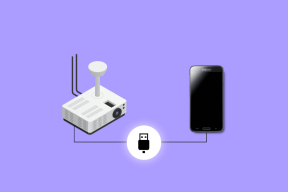შეასწორეთ Amazon Fire Tablet არ ჩაირთვება
Miscellanea / / November 28, 2021
Amazon Fire Tablet არის გამოსაყენებელი მოწყობილობა დროის გასატარებლად, რადგან ის გთავაზობთ თქვენი საყვარელი შოუებისა და ფილმების უწყვეტ სტრიმინგს წიგნების დიდ არჩევანთან ერთად. მაგრამ, რას აკეთებთ, როცა ვერც ერთს ვერ სიამოვნებთ, რადგან თქვენი Amazon Fire ტაბლეტი არ ჩაირთვება? ამის რამდენიმე მიზეზი არსებობს. როდესაც თქვენ დააჭირეთ ჩართვის ღილაკს არასწორად, ან არის პროგრამული უზრუნველყოფის პრობლემები, მაშინ Amazon Fire ტაბლეტი არ ჩაირთვება. თუ თქვენც გაქვთ იგივე პრობლემა, თქვენ სწორ ადგილას ხართ. გთავაზობთ სრულყოფილ სახელმძღვანელოს, რომელიც დაგეხმარებათ შეასწორეთ Amazon Fire ტაბლეტი არ ჩართავს პრობლემას. ბოლომდე უნდა წაიკითხოთ, რომ გაეცნოთ სხვადასხვა ხრიკებს, რომლებიც დაგეხმარებათ ამ პრობლემის მოგვარებაში.

შინაარსი
- როგორ გავასწოროთ Amazon Fire Tablet არ ჩართული
- მეთოდი 1: გეჭიროთ ჩართვის ღილაკი
- მეთოდი 2: დატვირთეთ ტაბლეტი AC ადაპტერის გამოყენებით
- მეთოდი 3: პროგრამული უზრუნველყოფის განახლება
- მეთოდი 4: რბილი გადატვირთვა Amazon Fire Tablet
- მეთოდი 5: გამოიყენეთ სწორი AC ადაპტერი
- მეთოდი 6: დაუკავშირდით ამაზონის სერვისს
როგორ გავასწოროთ Amazon Fire Tablet არ ჩართული
აქ არის რამოდენიმე მეთოდი, რომელიც დაგეხმარებათ გამოსწორებაში Amazon Fire ტაბლეტი არ ჩაირთვება პრობლემა.
მეთოდი 1: გეჭიროთ ჩართვის ღილაკი
Amazon Fire ტაბლეტის მუშაობისას, მომხმარებლების ყველაზე ხშირი შეცდომა არის ის, რომ ისინი ტოვებენ Power ღილაკს ერთხელ დაჭერის შემდეგ. ჩართვის სწორი გზაა:
1. დაიჭირეთ ჩამრთველი ღილაკი მინიმუმ 5 წამის განმავლობაში.
2. 5 წამის შემდეგ მოისმენთ ა ჩატვირთვის ხმა, და Amazon Fire ტაბლეტი ჩართულია.
მეთოდი 2: დატვირთეთ ტაბლეტი AC ადაპტერის გამოყენებით
როდესაც Amazon Fire ტაბლეტს აქვს ნულოვანი სიმძლავრე ან ადეკვატურზე ნაკლები დამუხტვა, ის შევა ენერგიის დამზოგავი რეჟიმი. ამ ეტაპზე, ტაბლეტს არ ექნება საკმარისი ძალა გადატვირთვისთვის და არ ჩაირთვება.
Შენიშვნა: დატენეთ თქვენი მოწყობილობა, სანამ პრობლემების მოგვარების ნაბიჯებს დაიწყებთ.
1. შეაერთეთ Amazon Fire ტაბლეტი მას AC ადაპტერი და დატოვეთ რამდენიმე საათი (დაახლოებით 4 საათი), რომ ბატარეა სრულად დაიტენოს.

რჩევა: რეკომენდებულია ჩართვის ღილაკის დაჭერა ოცი წამის განმავლობაში და დარწმუნდით, რომ ის გამორთულია დატენვის წინ. ეს გაათავისუფლებს Amazon Fire ტაბლეტს ენერგიის დაზოგვის რეჟიმიდან. ასევე, ის აღარ იქნება ძილის რეჟიმში.
2. შეამჩნევთ ა მწვანემსუბუქი დენის პორტის გვერდით, როგორც კი ტაბლეტი მიიღებს საკმარის ენერგიას გადატვირთვისთვის.
თუ შუქი არ იცვლება წითელიდან მწვანეზე, ეს მიუთითებს იმაზე, რომ თქვენი მოწყობილობა საერთოდ არ იტენება. ეს შეიძლება იყოს მოწყობილობის პრობლემა, ან თქვენ არ იყენებთ შესაბამის AC ადაპტერს დასატენად.
ასევე წაიკითხეთ:6 რამ, რაც უნდა იცოდეთ, სანამ Amazon Fire TV Stick-ს იყიდით
მეთოდი 3: პროგრამული უზრუნველყოფის განახლება
რამდენიმე წუთის უმოქმედობა გამოიწვევს Amazon Fire ტაბლეტის ძილის რეჟიმში გადასვლას. ზოგჯერ გაშვებულმა აპლიკაციამ შესაძლოა ხელი შეუშალოს ტაბლეტს ძილის რეჟიმიდან გასვლას. ზოგიერთმა შეიძლება იფიქროს, რომ მოწყობილობა არ ირთვება, მაგრამ მოწყობილობა შეიძლება რეალურად სძინავს. თუ პროგრამა არ არის განახლებული უახლეს ვერსიაზე, მას შეუძლია შექმნას ეს პრობლემა. მის გამოსასწორებლად მიჰყევით მოცემულ ნაბიჯებს:
1. დაიჭირეთ Ძალა + მოცულობის გაზრდა ღილაკები ერთი წუთის განმავლობაში. თუ ტაბლეტი ძილის რეჟიმშია, ის ახლა გამოფხიზლდება.
2. ისევ დაიჭირეთ Ძალა + მოცულობის გაზრდა ღილაკები ერთად, სანამ არ დაინახავთ უახლესი პროგრამული უზრუნველყოფის ინსტალაცია მოთხოვნა ეკრანზე.
3. პროგრამული უზრუნველყოფის განახლების დასრულების შემდეგ გადადით რბილ გადატვირთვაზე, რომელიც აღწერილია შემდეგ მეთოდში.
დასრულების შემდეგ, გადატვირთეთ თქვენი მოწყობილობა და ისიამოვნეთ მისი გამოყენებით!
მეთოდი 4: რბილი გადატვირთვა Amazon Fire Tablet
ზოგჯერ, თქვენს Amazon Fire Tablet-ს შეიძლება შეექმნას მცირე პრობლემები, როგორიცაა უპასუხო გვერდები, დაკიდებული ეკრანები ან არანორმალური ქცევა. თქვენ შეგიძლიათ მოაგვაროთ ასეთი პრობლემები თქვენი ტაბლეტის გადატვირთვით. რბილი გადატვირთვა, რომელსაც ზოგადად უწოდებენ სტანდარტულ გადატვირთვის პროცესს, არის ყველაზე მარტივი განხორციელება. იგივე ნაბიჯები შემდეგია:
1. დააჭირეთ Ხმის დაწევა და გვერდითი ღილაკი ერთდროულად და გააჩერეთ ისინი გარკვეული დროის განმავლობაში.
2. როდესაც ამ ორ ღილაკს განუწყვეტლივ უჭერთ, თქვენი ტაბლეტის ეკრანი შავდება და გამოჩნდება Amazon-ის ლოგო. გაათავისუფლეთ ღილაკები ლოგოს დანახვისთანავე.
3. გადატვირთვას გარკვეული დრო სჭირდება; დაელოდეთ სანამ თქვენი ტაბლეტი კვლავ გაიღვიძებს.
ეს მარტივი ნაბიჯები გადატვირთავს თქვენს Amazon Fire ტაბლეტს და განაახლებს მის სტანდარტულ ფუნქციონირებას.
მეთოდი 5: გამოიყენეთ სწორი AC ადაპტერი
AC ადაპტერი Amazon Fire ტაბლეტისა და ნებისმიერი სმარტფონისთვის მსგავსია, ამიტომ მათი გაცვლის დიდი შანსია. ზოგჯერ, თქვენი ტაბლეტი არ ჩაირთვება საათის დატენვის შემდეგაც კი.
ამ შემთხვევაში, პრობლემა მდგომარეობს AC ადაპტერში, რომელსაც იყენებთ.
1. გამოიყენეთ სწორი AC ადაპტერი, რომელსაც გვერდით აქვს Amazon-ის ლოგო, დასატენად.
2. დამტენის სტანდარტული სპეციფიკაციებია 5W, 1A. დარწმუნდით, რომ იყენებთ ადაპტერს ამ კონფიგურაციით.

თუ დარწმუნებული ხართ, რომ იყენებთ შესაბამის AC ადაპტერს, მაგრამ ტაბლეტი მაინც არ ჩართულია; ამ შემთხვევაში:
- დარწმუნდით, რომ კაბელი სწორად არის ჩართული; არც დაბზარულია და არც დაზიანებული.
- დარწმუნდით, რომ კაბელის ბოლოები არ არის გატეხილი.
- დარწმუნდით, რომ კაბელის შიდა ქინძისთავები არ არის დაზიანებული.
- დარწმუნდით, რომ USB პორტის შიდა ქინძისთავები ნორმალურ მდგომარეობაშია.
რჩევა: თუ თქვენი AC ადაპტერი და კაბელი იდეალურ მუშა მდგომარეობაშია, მაგრამ პრობლემა მაინც შენარჩუნებულია, სცადეთ AC ადაპტერის შეცვლა ახლით.
მეთოდი 6: დაუკავშირდით ამაზონის სერვისს
თუ თქვენ სცადეთ ყველაფერი, რაც ამ სტატიაშია შემოთავაზებული და ეს პრობლემა არ მოგვარდა, სცადეთ დაკავშირება ამაზონის მომხმარებელთა მომსახურება დახმარებისთვის. თქვენ შეგიძლიათ მიიღოთ თქვენი Amazon Fire ტაბლეტი შეცვლილი ან შეკეთებული, მისი გარანტიისა და გამოყენების პირობებიდან გამომდინარე.
რეკომენდებულია:
- როგორ მოვძებნოთ დაარქივებული შეკვეთები ამაზონზე
- ნაბიჯ-ნაბიჯ სახელმძღვანელო თქვენი ამაზონის ანგარიშის წასაშლელად
- გაასწორეთ Steam-ს სერვერებთან დაკავშირება უჭირს
- როგორ გადავაყენოთ iPad Mini
ვიმედოვნებთ, რომ ეს სახელმძღვანელო გამოგადგებათ და თქვენ შეძელით პრობლემის გამოსწორება Amazon Fire Tablet არ ჩაირთვება პრობლემა. შეგვატყობინეთ, რომელი მეთოდი მუშაობდა თქვენთვის საუკეთესოდ. თუ თქვენ გაქვთ რაიმე შეკითხვა/კომენტარი ამ სტატიასთან დაკავშირებით, მოგერიდებათ ჩააგდოთ ისინი კომენტარების განყოფილებაში.